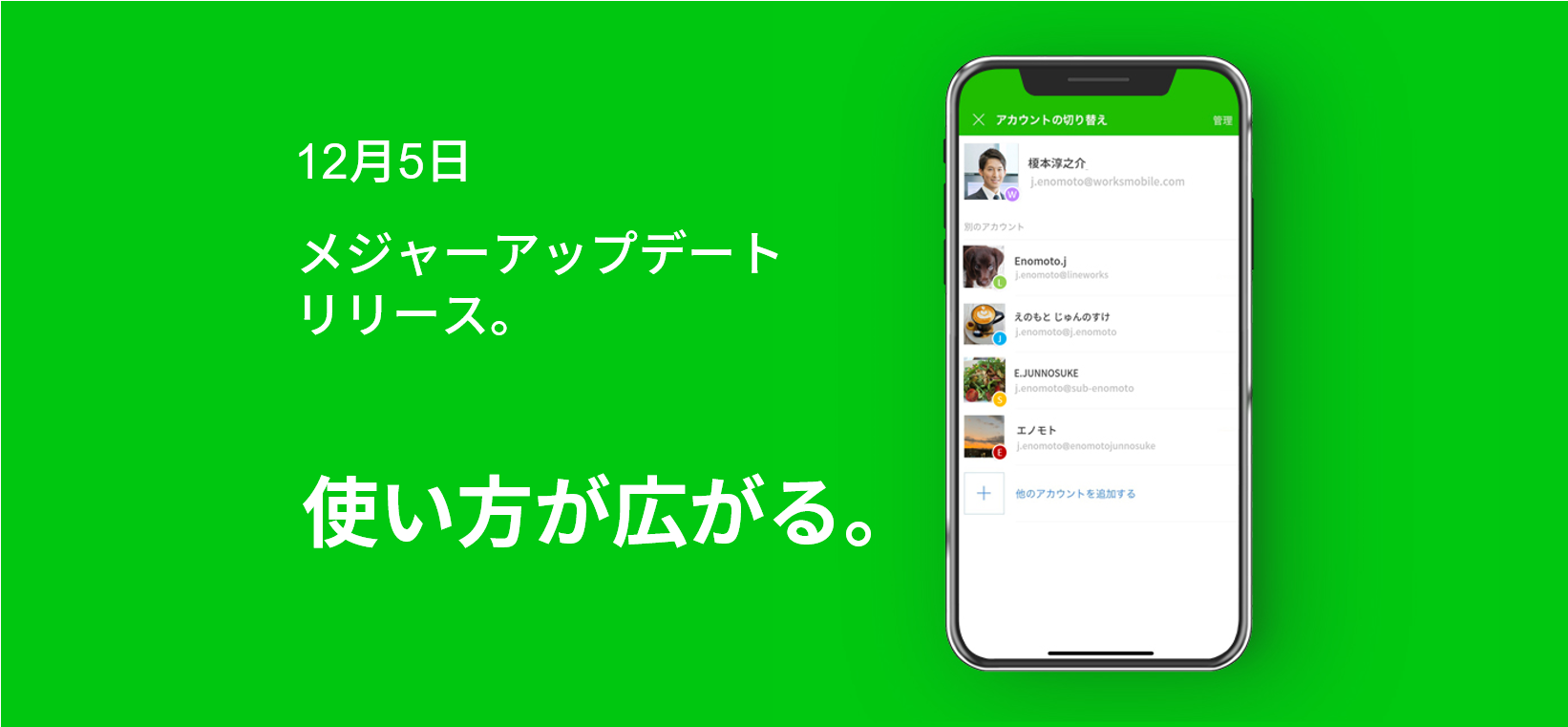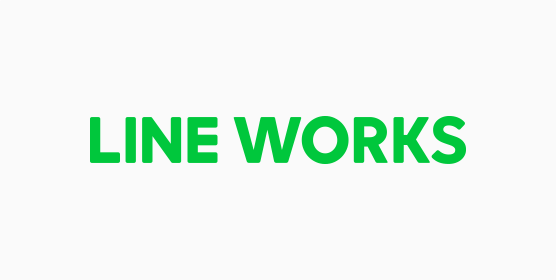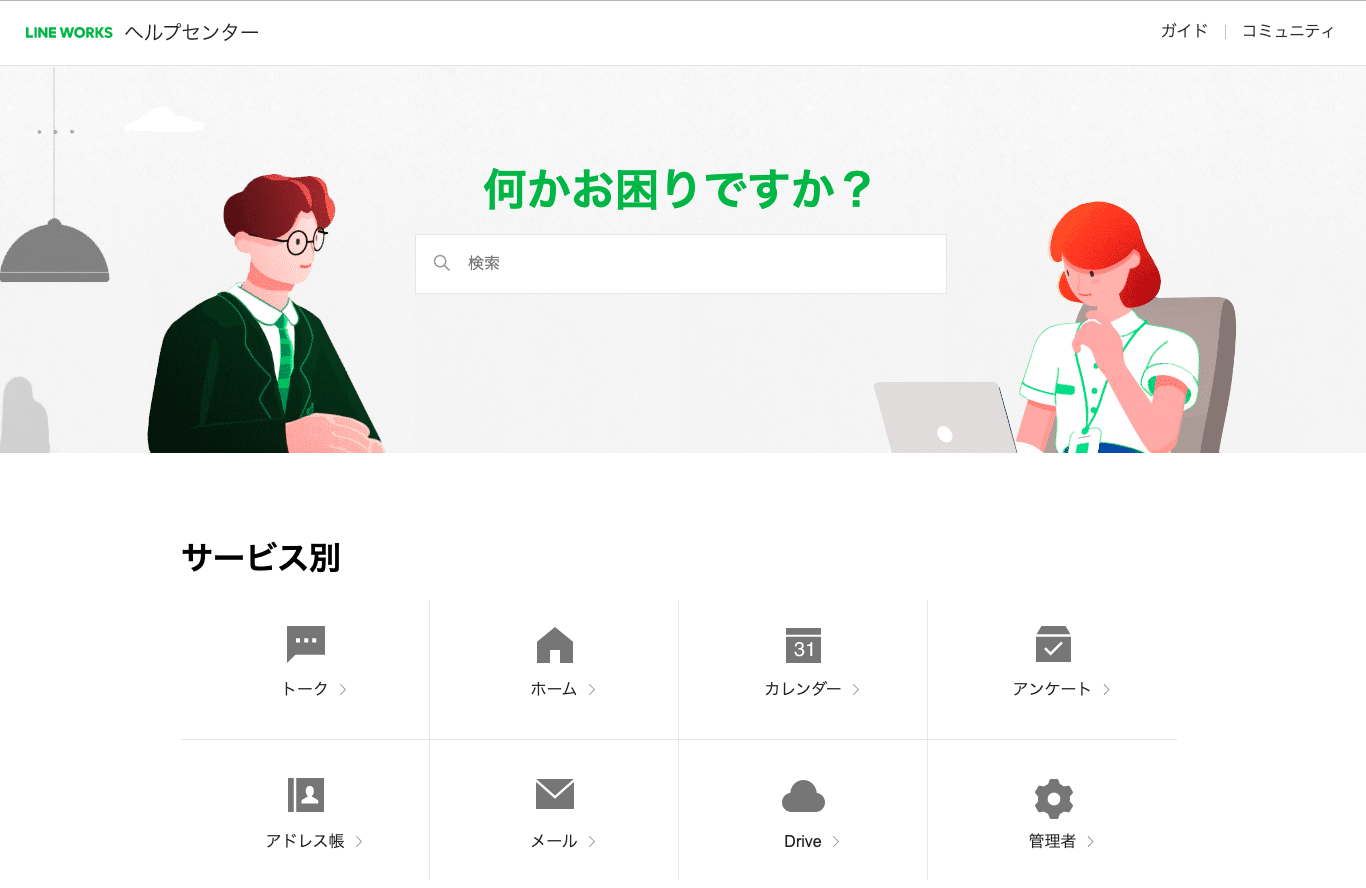LINE WORKSをフリープランで使っていて気になることがあると、そもそも無い機能なのか、本当はできる機能なのか、わからないことがありますよね。
ここでは、ご利用中のユーザー様のアンケートから、ご質問の多かった点をピックアップして解説いたします。
*本記事は掲載日時点の情報です。
◇目次
■有償プランのトライアルはできますか?
■トークで送ったメッセージを取消できますか?
■社外のLINE WORKSユーザーや、LINEユーザーとつながるには?
■メンバーの予定を見たい(部署/部署以外)
■全員共通のカレンダーを作りたい
■他人の予定を代理登録したい
■グループ通話をしたい
■LINEユーザーとグループトークしたい
■既存のLINEグループに参加したい
■中国語翻訳に対応してほしい
■LINE WORKSチームからの通知を切りたい
■フォルダ機能を使うには?
■ホーム機能で掲示板をたくさん作成したい
■管理者を複数にしたい/他の人も管理機能を使えるようにしたい
■100人以上だと使えない?
■メンバーの外部トーク連携を制限したい
■メール機能がほしい
■使い方に関する問合せ窓口はありませんか?
有償プランのトライアルはできますか?
有償プランのトライアルをご希望の場合は、販売パートナー各社もしくは導入相談窓口にご連絡ください。
フリープランからご自身ですぐにプラン変更したい場合は、管理者画面 > アップグレード からお切り替えいただけます。
◇参考
・LINE WORKS 利用料金ご案内
・フリープランと有償プランの違いは何ですか?
トークで送ったメッセージを取消できますか?
フリープランでは、30分以内のトークを取消できます。(設定変更はできません。)
メッセージを取消するには、PCなら送信したメッセージを右クリック、モバイルなら長押しして、表示されるメニューから [取消]を選択します。
注意点として、LINEユーザーや、外部のLINE WORKSユーザーに送信したメッセージは取消できません。
なお有料プランでは、管理者画面から、トークの取消の 有効/無効を選択できます。また、取消可能時間を15分~24時間まで変更することができます。
※[削除] は、自分のトークルーム上のメッセージ削除を意味します。相手のトークルームからは削除されません。
社外のLINE WORKSユーザーや、LINEユーザーとつながるには?
モバイルアプリの場合、右下の「…」>マイプロフィール >自分のQRコード から、自分のQRを読み取ってもらいましょう。
その他の方法やブラウザ版での方法はこちらの記事の中で詳しく解説いただいています。(外部サイトに飛びます)
※LINEユーザーとつながる場合は、LINEユーザー側に、先に自身を友だち追加してもらう必要があります。
メンバーの予定を見たい(部署/部署以外)
自分の予定と他人の予定を並べて見るには、LINE WORKSのカレンダー機能で「メンバー予定表」を活用しましょう。
任意のメンバーを検索することでその人の予定を表示できますが、下記の方法により、検索不要で表示できるようになります。
●予め管理者が【組織】を作成する
⇒どのメンバーも、自分の所属部署の仲間が「メンバー予定表」に表示されるようになります。
例:Aさんが組織上で「原宿支店」に所属すると、Aさんのメンバー予定表には、「原宿支店」のメンバーが一覧表示される
組織の作成は、管理者画面 >メンバー >組織 から行います。(管理者のみ利用可能)
●各自が、ブラウザ版で【お気に入りメンバー】【お気に入りグループ】を登録する
⇒組織の有無に関わらず、各自が、よく見る人をお気に入り登録することで、メンバー検索の手間がなくなり、特定のメンバーを簡単に表示できるようになります。さらに、自由にグループ化することも可能です。
【お気に入りメンバー】【お気に入りグループ】は、予めブラウザ版で登録することで、モバイル版にも反映されます。(※モバイル版ではお気に入りの登録設定はできません。)
具体的な操作方法はこちら。
全員共通のカレンダーを作りたい
全員が入ったトークグループを作成し、グループ予定を活用しましょう。
みんなで予定を作成・修正できます。グループの予定は、自分のカレンダーの「予定表」からも確認できます。
◇Tips
会社の公休日や創立記念日など、「メンバーが編集できないカレンダー」を作成したい場合は、会社カレンダーを使う方法も。
会社カレンダーの予定作成や編集は、ブラウザ版管理者画面からのみ可能です。
他人の予定を代理登録したい
「代理登録される側の人」が、自分のカレンダーへの登録権限を与えることで、本人以外もスケジュール管理することができるようになります。
詳しくはこちらの記事の中で解説いただいています。(外部サイトに飛びます)
LINE WORKS 同士でグループ通話をしたい
複数人での通話・ビデオ通話は、有償プランのサービスです。
フリープランでは、1:1の通話・ビデオ通話が可能です。
LINEユーザーとグループトークしたい
LINEユーザーを含む複数人でのトークは、有償プランのサービスです。
フリープランでは、LINEユーザーとは1:1のトークが可能です。
既存のLINEグループに参加したい
2019年12月のアップデートにより、有償プランで対応いたしました!
※フリープランでは、LINEユーザーとは1:1のトークが可能です。「LINEユーザーを含む複数人トーク」をご希望の場合は、有償プランをご検討ください。
中国語翻訳に対応してほしい
2019年12月のアップデートにより、日本語 ⇔ 中国語(簡体/繁字)の通訳に対応いたしました!
LINE WORKSチームからの通知を切りたい
一般のトークルーム同様、LINE WORKSチームのトークルームから、通知オフ設定ができます。
※先着順のセミナーやキャンペーンのチェックを逃さないよう、ご注意ください。
フォルダ機能を使うには?
複数人トークルームをグループ化することでフォルダ機能が使えるようになり、メンバーとファイルを整理して共有できます。
知っておきたい!グループ機能について詳しくはこちらの記事で解説いただいています。(外部サイトに飛びます)
*ベーシックプラン以上だと、さらにDrive機能が追加されます。
ホーム機能で掲示板をたくさん作成したい
フリープランでは、作成できる掲示板の種類は10種類までですが、トピックの投稿数には上限がありません。掲示板の種類が10個に納まるように工夫してみてください。
有償プランは作成種類も無制限です。
◇Tips
類似の機能である【ノート】は作成数の上限がありません。
【ノート】とは、複数人トークをグループ化することで使える機能です。Wordのように長い文章や画像つきの文章を配信したり、トピックごとにコメントをもらいたい場合に便利です。
LINE WORKSはトークルームの作成数自体にも制限がありませんので、【ノート】の活用も検討してみましょう。
*【ノート】は通知の仕様が【ホーム】と異なり、コメントが更新された際も、そのトークルームの全員に通知されます。
管理者を複数にしたい/他の人も管理機能を使えるようにしたい
管理者画面 >メンバー >管理者権限 から設定できます。
詳細はこちら。
100人以上だと使えない?
有償プランでは利用メンバー数の上限がありません。フリープランは少人数のビジネスチーム向けサービスとして、100名までご利用いただけます。
メンバーの外部トーク連携を制限したい
有償プランでは制限できます。フリープランは制限できません。
外部トーク連携以外にも、ファイルのダウンロード制限やアクセス制限など、セキュリティ管理をきちんと設定した使い方をご希望の方は、有償プランがおすすめです。
メール機能がほしい
ベーシックプラン以上でLINE WORKSの中にメール機能が実装されます。今お使いのメールアドレスを踏襲することもでき、1つのアプリであらゆるやりとりが完結します。
使い方に関する問合せ窓口はありませんか?
サポートは有償プランのサービスとなります。(管理者様からのお電話・Webからのお問合せに対応)
ガイドやヘルプセンターで解決しない場合は、ユーザー様同士で質問し合えるコミュニティをご活用ください!
以上、1つでも皆さまの疑問の解消につながりましたら幸いです。
次回は、最新のアップデートで便利になった機能をご紹介します。おたのしみに!
関連リンク
LINE WORKS初心者のための便利なリンク集
- ※ 本掲載記事の内容は投稿当時の情報となり、2022年4月1日に改定された新料金プランとは一部異なる内容を含む場合があります。